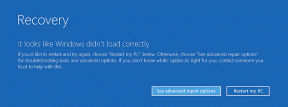Hur man fixar suddiga bilder på Android
Miscellanea / / April 03, 2023

Med förbättrade funktioner har telefoner varit en integrerad del av vårt liv. Men vissa grundläggande alternativ som att ta bilder eller en minnesvärd bild, om de störs, kan få oss att känna oss oroliga. Svaret på frågan om hur man fixar suddiga bilder på Android har dunkat på Internet. Även om de flesta versioner av Android har inbyggda AI-baserade redigeringsfunktioner som skal och filter och låter dig för att justera skjutreglaget för att förbättra skärpan i en bild kan det vara svårt att ta en perfekt bild. I den här artikeln kommer vi att lära oss metoderna för att fixa suddiga bilder på Android.

Innehållsförteckning
- Hur man fixar suddiga bilder på Android
- Metod 1: Grundläggande felsökningsmetoder
- Metod 2: Använd kameraappar från tredje part
- Metod 3: Använd fotoredigeringsappar
- Metod 4: Använd appar för fixering av oskärpa
- Metod 5: Starta telefon i felsäkert läge (rekommenderas inte)
- Metod 6: Kontakta tekniker
- Rekommenderade metoder för att undvika suddiga bilder
Hur man fixar suddiga bilder på Android
De möjliga orsakerna till att bilderna som tagits kan vara suddiga listas enligt följande.
- Felaktig hantering av telefon – Håller inte kameran ordentligt.
- Felaktig fokusinställning – Gamla versioner av kameran saknar autofokusinställningen och bilden kan vara suddig. Även vid manuell fokusinställning kanske fokus inte har utlösts.
- Kontinuerlig tagning av foton – Ta bilder kontinuerligt utan mellanrum eller kontinuerliga rörelser medan du tar bilder.
- Otillräckliga ingångar – Kameralinsen kan vara oren, det vill säga damm kan ha lagt sig eller fingeravtryck kan grumla linsen. Dessutom kan ta bilder i svagt ljus orsaka problemet.
Metod 1: Grundläggande felsökningsmetoder
Oftast kan problemet bero på felaktiga inställningar eller fel i telefonen, du kan enkelt lösa problemet genom att prova någon av de grundläggande felsökningsmetoderna.
Notera: Eftersom smartphones inte har samma inställningsalternativ, varierar de från tillverkare till tillverkare. Se därför alltid till att inställningarna är korrekta innan du ändrar några. De nämnda stegen utfördes på en Samsung Galaxy A21s telefon.
1A. Fokusera displayen på kameran
Den första metoden för hur man fixar suddiga bilder på Android är att fokusera på bildvisningen. Du kan antingen:
- Tryck på kameraskärmen för att fokusera på en viss del.
- Skaka telefonen och ta sedan ett foto.
- Knacka telefonen mot handflatan för att säkerställa att kameran är fokuserad.

IB. Starta om telefonen
Om du startar om din telefon kan du åtgärda små fel på telefonen när du tar bilder. Du kan lära dig metoderna för att starta om telefonen från länken här.

Läs också:Hur man redigerar varaktigheten för bilder på TikTok på telefon
1C. Force Stop Camera App
Vissa problem i kameraappen och vissa avbrutna uppgifter kan vara stora störningar för att fånga bilden. Du kan försöka tvinga kameraappen att stoppa och sedan starta om den för att lösa problemet.
1. Öppna inställningar app från appmenyn.

2. Tryck på Appar alternativ.

3. Tryck på Kamera app i listan.

4. Tryck på Tvinga stopp alternativet längst ner.
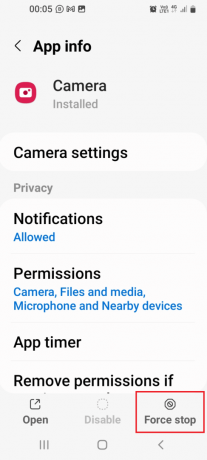
5. Tryck på OK alternativet på bekräftelseskärmen.
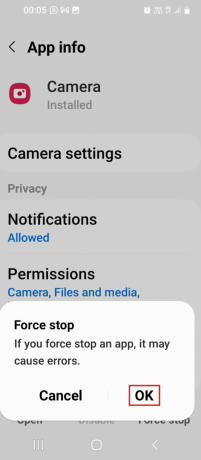
6. När processen är klar, tryck på Öppen alternativet längst ner.
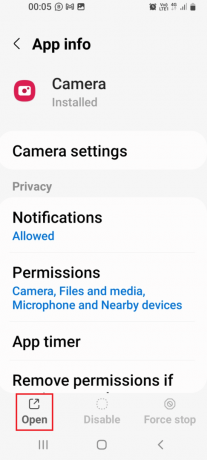
1D. Justera kvalitet
I vissa fall kan kameralinsen vara fel. Du kan prova att justera kvaliteten på fotot efter att du har tagit det och sedan spara det på din enhet.
1. Öppna Galleri app från huvudmenyn.
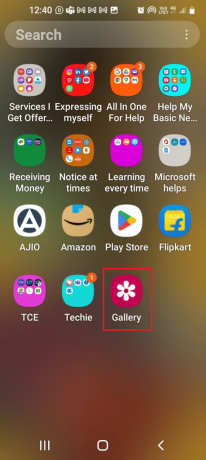
2. Välj fotot i Bilder flik.

3. Tryck på redigera alternativ (indikeras av pennikonen).
4. Välj Effekter alternativet, välj valfri effekt och justera skjutreglaget för att få kvalitet.
5. I kvalitetsjusteringsfunktioner, justera varje alternativ som Kontrast som sagt tidigare.
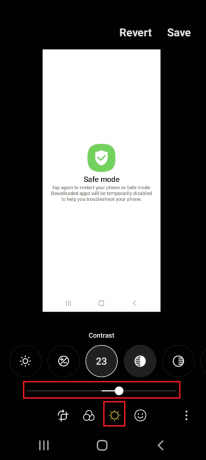
6. Tryck på Spara alternativ.
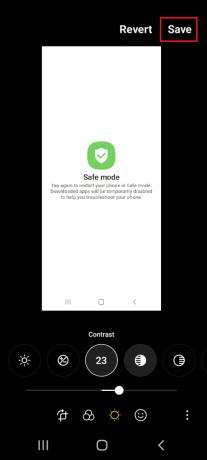
Läs också:Hur man tar bort Instagram-filter från foto
1E. Uppdatera kameraappen
Om din kamera och din telefon är föråldrade kan problemet uppstå. Du kan enkelt uppdatera telefonen och alla andra associerade appar genom att följa instruktionerna i länken här.
Bortsett från detta kan du följa instruktionerna som ges här för att uppdatera kameraappen specifikt för att fixa suddiga bilder på Android.
1. Öppna Galaxy Store app.

2. Flytta till Meny fliken längst ner och tryck på Uppdateringar alternativ.

3. Tryck på uppdatering ikonen bredvid Kamera app för att uppdatera appen.
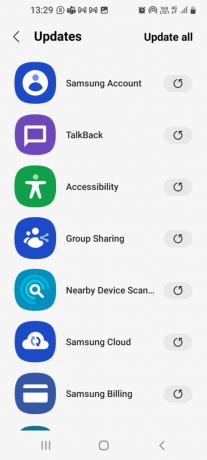
Metod 1F: Rensa cache
Ett annat alternativ är att rensa cachen av kameraappen som sagt i länken här.
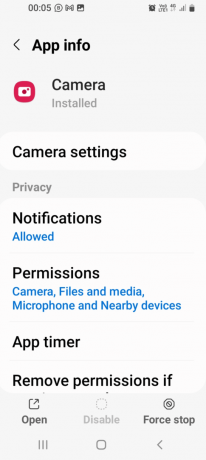
Metod 2: Använd kameraappar från tredje part
Om den förinstallerade kameraappen inte är effektiv för att ta bilder kan du prova att installera en kameraapp från tredje part som Kamera för Android från Play Butik.
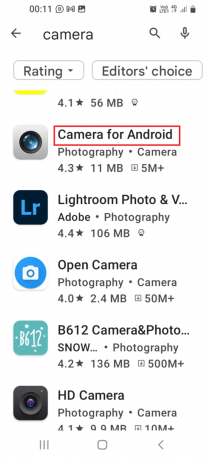
Läs också:Hur man återställer permanent raderade filer från Google Foton
Metod 3: Använd fotoredigeringsappar
Om en inbyggd fotoredigerare saknas kan du installera alla fotoredigeringsappar från tredje part från Play Butik och använda dem för att fixa suddiga bilder på Android.
1. Fotoredigerare

Att använda Fotoredigerare app, följ instruktionerna nedan.
1. Öppna bilden i appen och tryck på tre vertikala prickar i det övre högra hörnet.
2. Tryck på Redigera och tryck sedan på Skärpa alternativ.
3. Justera kvaliteten på bilden enligt tidigare beskrivning.
2. Pixlr

Pixlr är en lättanvänd app med gratis och annonsfria betalversioner.
- Lägg till text (inkluderar olika teckensnittsstilar) till bilder, rita, använd filter och lägg till ramar (justera fotot till olika storlekar) för inlägg på sociala medier.
- Sharpener-verktyget gör att suddiga bilder ser tydligare ut men saknar onlinelagringsutrymme och professionella redigeringsverktyg.
Läs också:9 bästa dokumentskannerappar för Android (2022)
3. Lightroom

Lightroom är en lättanvänd app tack vare dess enkla användargränssnitt och du kan skapa konton med Facebook-, Google- eller Adobe-konton.
- Importera foton och organisera dem i album.
- Maskeringsreglaget hjälper till att tillämpa en skärpningseffekt på en viss del av bilden.
- Begränsade redigeringsfunktioner och fungerar inte med lagerläge.
4. VSCO
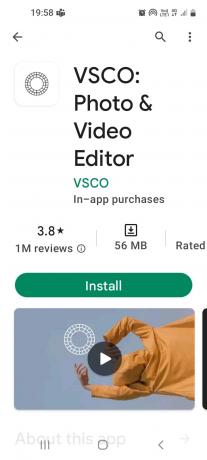
I hur man fixar suddiga bilder på Android, VSCO är en app som hjälper till att ändra effekter till ett klassiskt utseende och vice versa, med mera.
- Uppdatera filter och filmsimuleringar för användare för att få unika effekter på foton och använd skärpningsverktyget.
- Filer kan blockeras i VSCO-galleriet under bearbetning.
5. Fotoredigerare- Lumii

Lumii appen tillhandahåller fotoredigeringsverktyg som bildfilter, texteffekter, lägga till lager och använda skärpningsverktyg.
- Separera lager och redigera bilder med hjälp av teman och bakgrundsmallar.
- Justera tonkurvan för bilder men gratisversionen har begränsade funktioner och annonsavbrott.
6. PhotoEditor av BeFunky

BeFunky är en lättanvänd app och har kraftfulla redigeringsverktyg för att fixa suddiga bilder på Android.
- 32 fotoeffekter, collagemaker, roliga typsnitt, fotoramar, överlägg och klistermärken.
- Välj FOTOREDAKTÖR alternativet för att skärpa bilden, tryck på Redigeringar och justera skärpan med skjutreglaget i Skärpa och Smart skärpa (för att förbättra mellantonerna) alternativ.
Läs också:19 bästa gratis GIF-redigerare
Metod 4: Använd appar för fixering av oskärpa
Nästa metod för hur man fixar suddiga bilder på Android är att installera någon av de angivna apparna för oskärpa.
1. Åtgärda fotooskärpa

Åtgärda fotooskärpa hjälper till att enkelt fixa suddiga bilder och bevara minnen med detta redigeringsverktyg.
- Använder avancerade algoritmer för att förbättra, rensa och fixa suddiga områden, och finjustera eller justera oskärpa intensitet med Fix Blur Slider.
- Jämför bilder före och efter ändring och tryck på Se för att visa originalbilder och fasta bilder på en skärm.
- Ta bort Chroma och Gaussiskt brus från suddiga bilder.
- Påverkar kvaliteten på bilden, det vill säga kan lämna ett spår av oönskat brus i form av korn eller färgade gnistrar.
- Läs guiderna för att lära dig mer om apk-filer och metoden att installera apk-filen på telefonen med hjälp av adb-kommandon.
2. Remini-AI Photo Enhancer

Remini- AI Photo Enhancer används för att förbättra effekter som ansiktsdrag eller skarp bakgrund i en bild.
- Gratisversionen hjälper till att fixa upp till 10 bilder och avancerade funktioner för oskärpa finns i den annonsfria Pro-versionen.
- Ändra även lågupplösta och suddiga bilder.
- Skapa ett konto med e-post, Facebook eller Gmail, skapa även flera konton och tryck på Förbättra alternativ. Välj bilden och tryck på Använd den för att skapa en uppgift.
- Den slutliga utmatningen visas i en ruta tillsammans med originalet som Innan och Efter, vars skärmstorlek kan justeras med det vertikala skjutreglaget.
- Spara och dela modifierade filer och minska brus och konstiga pixlar.
3. Efterfokus

Efterfokus är ett svar på hur man fixar suddiga bilder på Android. Det hjälper till att ta bort den suddiga effekten av bilder med det enkla användargränssnittet.
- Redigera bilder och använd fokusalternativ som Bakgrundsoskärpa-effekten, smart fokusområdesval, etc.
- Enkel delningsfunktion för att dela bilder via e-post och appar för sociala medier.
4. Snapseed
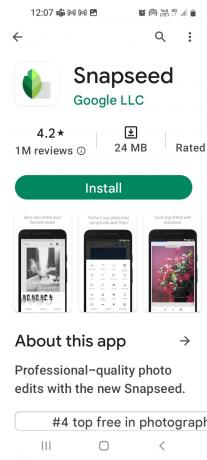
Snapseed är en populär fotoredigeringsapp med flera alternativ för att göra bilden perfekt.
- De Detaljer funktionen hjälper till att ta bort oskärpa från foton, och alternativet Skärpa hjälper till att justera skjutreglaget för att öka skärpan.
- Använd det selektiva verktyget för att justera struktur och kontrast genom att välja en del och flytta den till en punkt för att få bilder av professionell kvalitet.
5.PhotoDirector

PhotoDirector är en lättanvänd bildredigeringsapp med olika verktyg och effekter.
- Justera bilden globalt med skärpningsverktyget och ta bort oskärpa med Ta bort/klona verktyg.
- Inkludera specialeffekter som överlägg och färger, och kombinera dem med andra verktyg som Dehaze, HSL och HDR.
6. Photo Editor Collage – FOTOR

FOTOR är en app med en dedikerad community med tutorials och diskussionsforum och du kan använda den som sagt nedan för att fixa suddiga bilder på Android.
1. Redigeringsverktyg i REDIGERA alternativ, välj JUSTERA alternativet, välj SKÄRPA och justera med skjutreglaget.
2. Välj STRUKTURER alternativet och använd Detalj och Gradering alternativ för att öka och justera kvaliteten.
7. Fotogenisk: Ansikts- och kroppsavstämning

Fotogenisk är en gratis app med grundläggande redigeringsverktyg och ett enkelt användargränssnitt. Följ stegen nedan för att fixa suddiga bilder på Android.
1. Välj fotot, tryck på P alternativet och välj effekten.
2. Välj DETALJ alternativ och justera alla alternativ.
8. Förbättra fotokvaliteten

Förbättra fotokvaliteten används för skärpning och ger olika verktyg för att lägga till ramar i bilder och filter och göra färgjusteringar. Det är en lättanvänd app men bildkvaliteten kan störas om den inte används på rätt sätt och har distraherande annonser.
Läs också:28 bästa gratis fotoredigeringsprogram för PC
9.Fotoredigerare- polska
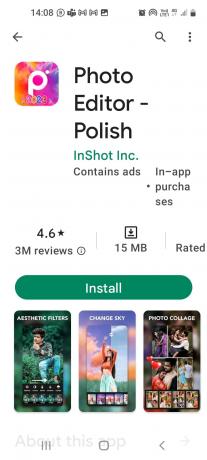
Fotoredigerare- polska är en gratis app med betald Pro-alternativ, som kan användas för att lägga till ljusbloss och kroppsmodifieringar. Förbättra skärpningsverktyget genom att justera kontrasten men det hänger sig ibland.
10.PhotoSuite4 Pro

PhotoSuite 4 Pro är en betalapp med Photoshop-redigeringsverktyg som du kan använda för att ställa in lager och masker. Du kan göra globala justeringar och skapa en lokaliserad effekt.
11.Photoshop Express Photo Editor

Photoshop Express Photo Editor är ett populärt fotoredigeringsverktyg med många funktioner för bildmanipulering. Det lättanvända användargränssnittet för medelstora och avancerade användare.
Läs också:Fixa Photoshop Dynamiclink inte tillgängligt i Windows 10
12.GIMP

GIMP är en betalapp för att redigera bilder av vilken kvalitet som helst men är inte så effektiv.
Läs också:15 bästa app för att återställa gamla foton Android-lista
Metod 5: Starta telefon i felsäkert läge (rekommenderas inte)
En annan metod för att fixa suddiga bilder på Android är att starta din telefon i säkert läge och sedan använda kameraappen.
1. Tryck länge på kraft knappen på sidan och lång tryck på Stäng av alternativ.

2. Tryck på Säkert läge alternativet för att gå in i felsäkert läge.
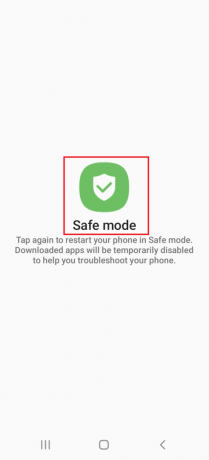
3. Öppna Kamera app och försök klicka på bilder.
Läs vår artikel om hur man stänger av säkert läge på Android för att lära dig metoden för att lämna felsäkert läge.
Metod 6: Kontakta tekniker
Som en sista utväg kan du söka professionell hjälp för att fixa suddiga bilder på Android.
- Om telefonen är inom garantiperioden kan du skicka den för bedömning.
- Kontakta en tekniker för reparation.
Rekommenderade metoder för att undvika suddiga bilder
För att undvika att ta suddiga bilder kan du använda följande metoder som anges i avsnittet.
- Fånga video i hög upplösning och upplyst miljö.
- Ta flera bilder efter några intervaller.
- Välj rätt läge: makroläge för att fotografera ett långt avlägset objekt.
- Håll telefonen stadigt samtidigt som du fångar och förbättrar förstoringen med fingertopparna.
- Rengör kameralinsen innan du tar bilden: mikrofiberduk, använd inte ett rengöringsmedel och skölj bara lite med vatten om den är vattentät.
- Rengör skärmen med en mikrofiberduk för att ta bort fettfilmen.
- Ta bort skyddslocket från displayen (om det gäller en ny telefon).
- Rensa kondens i kameralinsen: Kameralinser kan förhindra att vatten tränger in men luft kan tätas i springan när den placeras i en fuktig miljö. Du kan antingen använda telefonen i en varm miljö för att låta vattnet avdunsta eller kontakta en tekniker och be om hjälp med hur du fixar suddiga bilder på Android.
- Ta bort telefonfodral: Telefoner har urtag för kameran men vissa kan överlappa linsutrymmet och störa vidvinkelinställningen.
- Byt kamera (om tillämpligt): Växla till Selfie-läge och sedan igen till den bakre kameran. När det gäller telefoner med flera oberoende kameror kan du välja en med lämplig brännvidd och en bildsensor med högre megapixelantal.
- Använd manuellt läge (om tillämpligt): Manuellt eller Pro-läge gör att du kan ändra fokus med fokushjulet på skärmen, använda en snabbare slutartid och justera ISO för scener i svagt ljus.
Rekommenderad:
- Vad är MG i spel?
- Hur man berättar om någon tog bort dig på Instagram
- Hur man skannar gamla foton för bästa upplösning
- Åtgärda ett fel som uppstod när du laddade en version av högre kvalitet av detta foto på iPhone
Svaren på hur man fixar suddiga bilder på Android anges i artikeln. I kommentarsfältet nedan kan du lägga upp dina frågor och förslag som vi kan svara på.